Thông thường khi gắn một mạng có dây vào máy tính thì máy tính sẽ tự động nhận kết nối đến mạng có dây đó. Thế nhưng vẫn có nhiều trường hợp người dùng không thể kết nối đến mạng có dây đó mà thay vào đó máy lại nhận định kết nối đến mạng không dây hoặc thậm chí là có trường hợp máy không nhận mạng có dây đó luôn.
Khi đó, bạn nên khắc phục tình trạng này như thế nào? Bài viết này sẽ trả lời cho bạn.

Trường hợp máy nhận định kết nối đến mạng không dây thay vì mạng có dây
Trường hợp này khá đơn giản, bạn chỉ cần thay đổi quyền ưu tiên cho mạng có dây là xong. Quy trình thực hiện như sau:
Bước 1: Nhấn tổ hợp phím Windows + R để mở hộp thoại Run. Tại đây, bạn nhập lệnh ncpa.cpl và nhấn Enter.
Bước 2: Trong cửa sổ Network Connections, bạn nhìn lên thanh công cụ ở phía trên, chọn vào mục Advanced, chọn tiếp Advanced Settings…
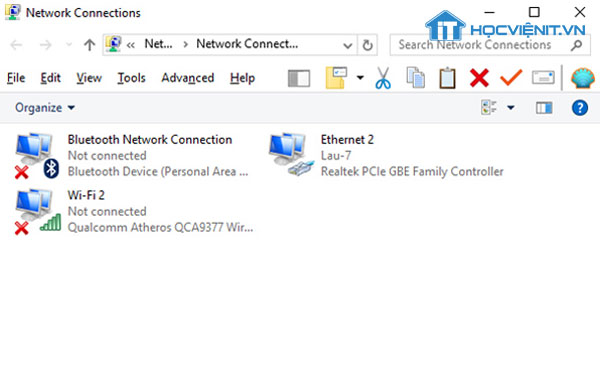
Bước 3: Tại cửa sổ mới hiện ra, trong mục Connections bạn có thể thấy Wifi đang được thiết lập ưu tiên đầu tiên. Do đó, công việc lúc này của bạn là di chuyển kết nối Ethernet lên trước kết nối Wifi là OK.
Trường hợp máy không nhận mạng có dây
Trường hợp máy không nhận mạng có dây có thể do nhiều nguyên nhân khác nhau. Cho nên, HocvieniT.vn sẽ chia ra từng trường hợp cụ thể như sau:
Do trạng thái mạng bị tắt
Nếu bạn thấy biểu tượng mạng nằm bên phải thanh công cụ có dấu X đỏ thì có khả năng là trạng thái mạng của bạn chỉ đang bị tắt đi mà thôi. Để kiểm tra, bạn thực hiện bằng cách:
- Nhấn vào biểu tượng mạng trên thanh công cụ và chọn Open Network and Sharing Center.
- Chọn vào dòng chữ Change adapter settings nằm bên trái cửa sổ.
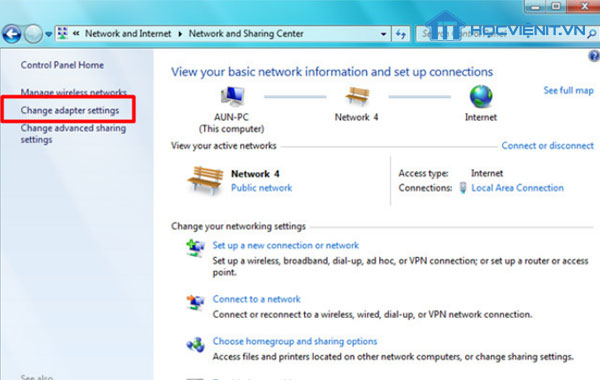
- Lúc này, bạn tìm kiếm và nhấn vào kết nối Ethernet. Bạn nhìn lên thanh trạng thái, nếu thấy dòng chữ Disabled có màu xám thì có nghĩa kết nối mạng có dây đang bị tắt.
- Khi đó, bạn nhấn chuột phải vào kết nối Ethernet và chọn Enable để kích hoạt.
Do Driver card mạng bị lỗi
Nhiều khả năng do người dùng nâng cấp hệ điều hành dẫn đến hệ điều hành mới xung đột với driver card mạng của hệ điều hành mới. Chính vì vậy, hãy thử kiểm tra Driver mạng xem nó có phải là nguyên nhân gây ra lỗi hay không.
- Nhấn tổ hợp phím Windows + R để mở hộp thoại Run. Bạn nhập tiếp devmgmt.msc vào khung thoại và nhấn Enter.
- Trong cửa sổ Device Manager, bạn tìm kiếm và click đúp chuột vào mục Network adapters.
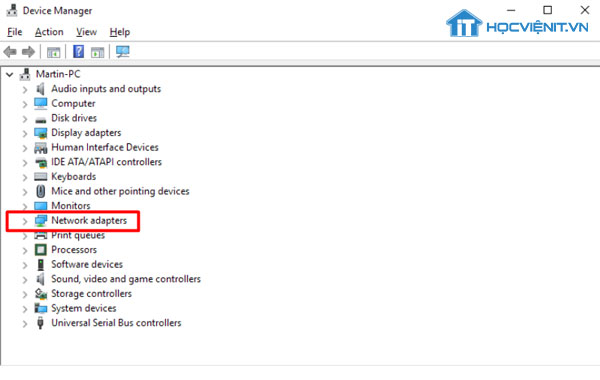
- Tại đây, bạn nhìn xem tên của driver mạng có dây có xuất hiện dấu chấm thanh màu vàng hay không. Nếu có thì tức là driver card mạng của bạn bị lỗi.
- Lúc này, bạn cần tải về và cài đặt driver mới phù hợp với hệ điều hành mới.
- Cuối cùng là khởi động lại máy và kiểm tra xem lỗi đã được khắc phục hay chưa.
Trên đây là chia sẻ của HocvieniT.vn về cách sửa lỗi Laptop không kết nối mạng có dây. Hi vọng chúng giúp ích cho bạn trong quá trình sử dụng máy tính cũng như trong học tập. Chúc bạn thành công!
Ngoài ra, nếu có bất cứ thắc mắc nào về các kiến thức liên quan đến máy tính khác thì bạn có thể để lại bình luận bên dưới bài viết này. Và đừng quên đón đọc các bài viết mới nhất của HocvieniT.vn nhé.
Mọi chi tiết xin vui lòng liên hệ:
CÔNG TY CỔ PHẦN HỌC VIỆN IT
MST: 0108733789
Tổng đài hỗ trợ: 024 3566 8686 – Hotline: 0981 223 001
Facebook: www.fb.com/hocvienit
Đăng ký kênh Youtube để theo dõi các bài học của Huấn luyện viên tốt nhất: http://bit.ly/Youtube_HOCVIENiT
Tham gia cộng đồng Học viện IT.vn tại: https://www.facebook.com/groups/www.hocvienit.vn/
Trụ sở Hà Nội: Số 8 ngõ 117 Thái Hà, Đống Đa, Hà Nội
Hồ Chí Minh: Số 283/45 Cách Mạng Tháng Tám, Phường 12, Quận 10, TP.HCM
Hải Phòng: Số 94 Quán Nam, Lê Chân, Hải Phòng
Thái Nguyên: Số 297 Lương Ngọc Quyến, TP. Thái Nguyên
Học viện IT.vn – Truyền nghề thực tế cùng bạn đến thành công!



Bài viết liên quan
Hướng dẫn vệ sinh RAM – Làm chủ kỹ năng bảo dưỡng RAM laptop, PC
Thao tác vệ sinh RAM giúp loại bỏ bụi bẩn, oxi hóa, đảm bảo máy...
Th6
Hướng dẫn tải sơ đồ mạch cho học viên mới
Sơ đồ mạch giúp kỹ thuật viên hiểu rõ cách các linh kiện trên main...
Th6
Laptop bị hở vỏ: Nguyên nhân và cách khắc phục
Laptop bị hở vỏ là một lỗi thường gặp và khá phổ biến, ảnh hưởng...
Th6
5 cách sửa lỗi phím Fn không sử dụng được trên laptop
Phím Fn thường được sử dụng kết hợp với các phím chức năng F1-F12 để...
Th6
Hướng dẫn thay IC nguồn laptop theo quy trình cơ bản
Trong bài viết này, Học Viện IT thực hiện một hướng dẫn chuyên sâu về...
Th6
Hướng dẫn vệ sinh bảo dưỡng MacBook cho học viên mới
Các bộ phận phần cứng MacBook như quạt tản nhiệt, bo mạch chủ, CPU/GPU và...
Th6